
Ang Adobe Lightroom ay paulit-ulit na lumitaw sa mga pahina ng aming site. At halos sa tuwing ang parirala ay tunog tungkol sa malakas, malawak na pag-andar. Gayunpaman, ang pagproseso ng mga litrato sa Laitrum ay hindi matatawag na sapat sa sarili. Oo, may mga magagaling na tool lamang para sa pagtatrabaho gamit ang ilaw at kulay, ngunit, halimbawa, hindi mo maipinta ang mga anino gamit ang isang brush, hayaan ang mas kumplikadong mga gawain.
Gayunpaman, ang program na ito ay nananatiling napakahalaga, napakahalaga para sa mga litratista, sapagkat ito ay, sa katunayan, ang unang hakbang sa pagproseso ng "may sapat na gulang". Ang pundasyon ay inilatag sa Lightroom, ang pag-convert ay isinasagawa, at, bilang isang panuntunan, na-export sa Photoshop para sa mas kumplikadong gawain. Ngunit sa artikulong ito hawakan namin ang unang yugto - pagproseso sa Lightroom. Kaya umalis na tayo!
Pansin! Ang pagkakasunud-sunod ng mga aksyon sa ibaba ay hindi dapat gawin bilang mga tagubilin. Ang lahat ng mga aksyon ay para lamang sa sanggunian.

Kung malubhang interesado ka sa pagkuha ng litrato, marahil ay marahil pamilyar ka sa mga patakaran ng komposisyon. Nagbibigay sila ng ilang payo, na obserbahan na ang iyong mga larawan ay magiging mas kapaki-pakinabang. Ngunit kung nakalimutan mo ang tungkol sa tamang pag-crop sa pagbaril - hindi mahalaga, dahil maaari kang gumamit ng isang espesyal na tool upang i-crop at paikutin ang imahe.
Una, piliin ang mga proporsyon na kailangan mo, pagkatapos ay piliin ang nais na lugar sa pamamagitan ng pag-drag at pag-drop. Kung sa ilang kadahilanan kailangan mong paikutin ang imahe, magagawa mo ito gamit ang "Ituwid na slider". Kung ang resulta ay nababagay sa iyo, pindutin ang Enter dalawang beses upang ilapat ang mga pagbabago.

Kadalasan sa larawan mayroong iba't ibang mga "basura" na dapat alisin. Siyempre, upang gawin itong mas maginhawa sa parehong Photoshop na may isang selyo, ngunit ang Lightroom ay hindi malayo sa likuran. Gamit ang tool na "Alisin ang mga batik" piliin ang mga karagdagang detalye (sa aking kaso, hindi nakikita sa buhok). Tandaan na ang bagay ay dapat na napili nang tumpak hangga't maaari upang hindi makuha ang mga normal na lugar. Gayundin huwag kalimutan ang tungkol sa antas ng shading at opacity - pinapayagan ka ng dalawang mga parameter na ito upang maiwasan ang isang matalim na paglipat. Sa pamamagitan ng paraan, ang patch para sa napiling lugar ay awtomatikong napili, ngunit pagkatapos ay maaari mong ilipat ito, kung kinakailangan.
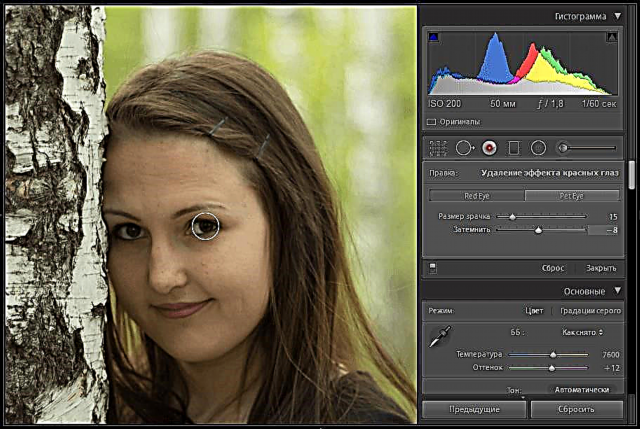
Ang pagproseso ng isang larawan sa Lightroom ay madalas na nangangailangan ng pag-alis ng red-eye effect. Ito ay simpleng gawin ito: piliin ang naaangkop na tool, piliin ang mata at pagkatapos ay ayusin ang laki ng mag-aaral at ang antas ng pagdidilim gamit ang mga slider.
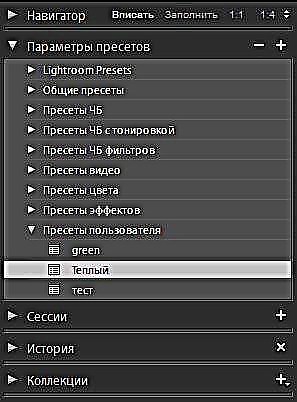
Panahon na upang magpatuloy sa kulay ng grading. At nararapat na bigyan ang isang piraso ng payo: una, pag-uri-uriin ang mga preset na mayroon ka - lahat ng isang biglaang gusto mo ng isang bagay kaya't posible upang makumpleto ang pagproseso sa ito. Maaari mong mahanap ang mga ito sa kaliwang sidebar. Wala ka bang gusto? Pagkatapos ay basahin sa.
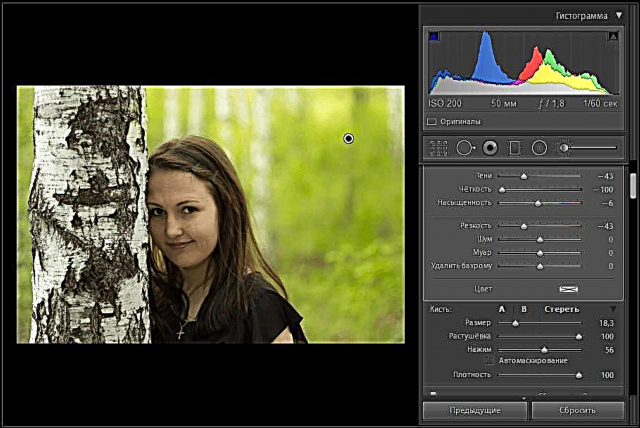
Kung kailangan mo ng pagwawasto ng punto ng ilaw at kulay, pumili ng isa sa tatlong mga tool: gradient filter, radial filter o pagwawasto ng brush. Sa kanilang tulong, maaari mong piliin ang nais na lugar, na kung saan ay pagkatapos ay mai-mask. Matapos i-highlight, maaari mong ayusin ang temperatura, pagkakalantad, mga anino at ilaw, matalas at ilang iba pang mga parameter. Imposibleng payuhan ang isang bagay na kongkreto dito - eksperimento lamang at isipin.

Ang lahat ng iba pang mga parameter ay nalalapat agad sa buong imahe. Ito ay muling ningning, kaibahan, atbp. Susunod ang mga curves na kung saan maaari mong mapahusay o mapahina ang ilang mga tono. Sa pamamagitan ng paraan, ang Lightroom ay nililimitahan ang antas ng pagbabago ng curve upang gawing simple ang iyong trabaho.
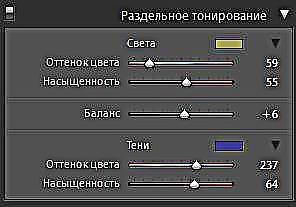
Gamit ang hiwalay na tinting, napakahusay na bigyan ang litrato ng isang partikular na kalooban, bigyang-diin ang pag-iilaw, oras ng araw. Una, pumili ng isang kulay, pagkatapos ay itakda ang saturation nito. Ang operasyon na ito ay ginagawa nang hiwalay para sa ilaw at anino. Maaari mo ring ayusin ang balanse sa pagitan nila.
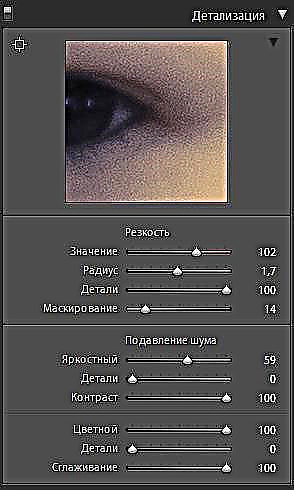
Ang seksyon na "Detalyadong" ay may kasamang mga setting para sa pagkatalim at ingay. Para sa kaginhawahan, mayroong isang maliit na preview kung saan ang isang piraso ng larawan ay ipinapakita sa 100% magnification. Kapag nagwawasto, siguraduhin na tumingin dito upang maiwasan ang hindi kinakailangang ingay o hindi labis na grasa ang larawan. Sa prinsipyo, ang lahat ng mga pangalan ng parameter ay nagsasalita para sa kanilang sarili. Halimbawa, ang "Halaga" sa seksyong "Taas" ay nagpapakita ng epekto ng epekto.
Konklusyon
Kaya, ang pagproseso sa Lightroom, kahit na elementarya, kumpara sa parehong Photoshop, ngunit upang makabisado ito ay hindi pa rin gaanong simple. Oo, siyempre, mauunawaan mo ang layunin ng karamihan ng mga parameter sa loob lamang ng 10 minuto, ngunit upang makakuha ng isang de-kalidad na resulta na ito ay hindi sapat - kailangan mo ng karanasan. Sa kasamaang palad (o sa kabutihang palad), narito, hindi kami makakatulong sa anumang bagay - lahat ay nakasalalay sa iyo. Pumunta para dito!











